Web Tarayıcınızın Yer İmlerini Nasıl Dağıtabilirsiniz?
Yayınlanan: 2022-01-29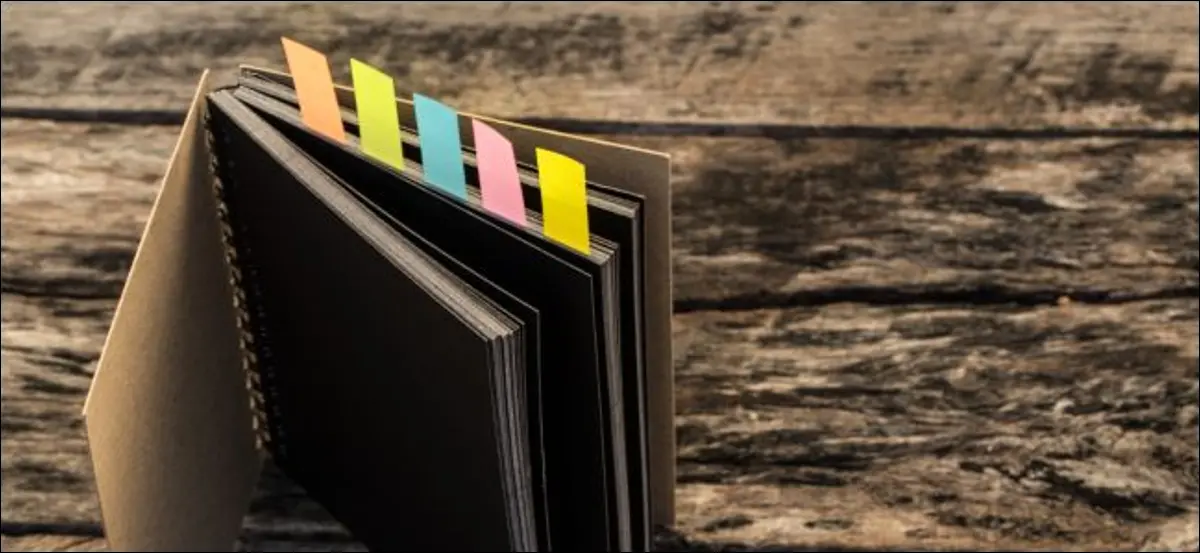
Tarayıcı yer imleri zamanla bir karmaşaya dönüşebilir. Hiç ziyaret etmediğiniz yüzlerce web sayfasına yer imlerine mi ihtiyacınız var? Yer imlerinizi nasıl yedekleyeceğiniz, bunları verimli bir şekilde nasıl temizleyeceğiniz ve ileriye dönük daha düzenli bir tarayıcıyı nasıl koruyacağınız aşağıda açıklanmıştır.
Önce Yer İmlerinizi Yedekleyin
Çok sayıda yer imini silmek zor olabilir. Ya üç yıl önce yer imlerine eklediğiniz belirsiz bir web sayfasına ihtiyacınız olursa?
Bu stresi önlemek için önce yer imlerinizi yedekleyin. Tarayıcınız yer imlerinizi bir HTML dosyasına aktarabilir. Sildiğiniz bazı yer imlerine ihtiyacınız olursa, HTML dosyasını tarayıcınızda görüntüleyebilir veya hatta içe aktarabilir ve silinen tüm yer imlerinizi geri alabilirsiniz.
Yedeklenmişlerse çok sayıda yer imini silmeye başlamak kolaydır. İhtiyacınız olursa onları her zaman yeniden bulabilirsiniz - ve onlara ihtiyaç duymama ihtimaliniz yüksek.
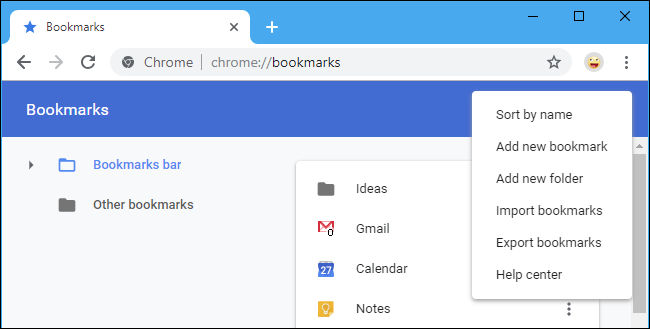
Tüm büyük tarayıcılarda yer imlerinizi nasıl yedekleyeceğiniz aşağıda açıklanmıştır:
- Google Chrome : Menü > Yer İşaretleri > Yer İşareti Yöneticisi'ni tıklayın. Yer İşareti Yöneticisi sayfasının sağ üst köşesindeki menü düğmesini tıklayın ve "Yer İşaretlerini Dışa Aktar"ı seçin.
- Mozilla Firefox : Menü > Kitaplık > Yer İmleri > Tüm Yer İmlerini Göster'i tıklayın. Kitaplık penceresinde, İçe Aktar ve Yedekle > Yer İmlerini HTML'ye Dışa Aktar'a tıklayın.
- Apple Safari : Dosya > Yer İmlerini Dışa Aktar'ı tıklayın. Dosyanıza bir ad verin ve bir kaydetme konumu seçin.
- Microsoft Edge : Menü > Ayarlar > Genel > İçe veya Dışa Aktar'a tıklayın. "Sık Kullanılanlar"ı seçin ve "Dosyaya Aktar" düğmesini tıklayın.
- Internet Explorer : Araç çubuğundaki Favoriler (yıldız) simgesini tıklayın, Favorilere Ekle'nin sağındaki aşağı oku tıklayın ve “İçe Aktar ve Dışa Aktar”ı seçin. "Bir Dosyaya Aktar"ı seçin, "İleri"ye tıklayın, "Sık Kullanılanlar"ı seçin, "İleri"ye tıklayın, ana "Sık Kullanılanlar" klasörünü seçin, "İleri"ye tıklayın, dosya için bir konum seçin ve "Dışa Aktar"a tıklayın.
Yer imlerinizi Dropbox, Google Drive veya Microsoft OneDrive klasörü gibi güvenli bir yere kaydedin.
Bitirdikten sonra, içeriğini görüntülemek için .html dosyasına çift tıklayabilirsiniz. Dosyayı açabilir ve yer imlerini aramak için Ctrl+F tuşlarını kullanabilir veya yer imlerini tarayıcınıza geri yüklemek için tarayıcınızın yer imi içe aktarma işlevini kullanabilirsiniz.
Bu Yer İmlerini Temizle
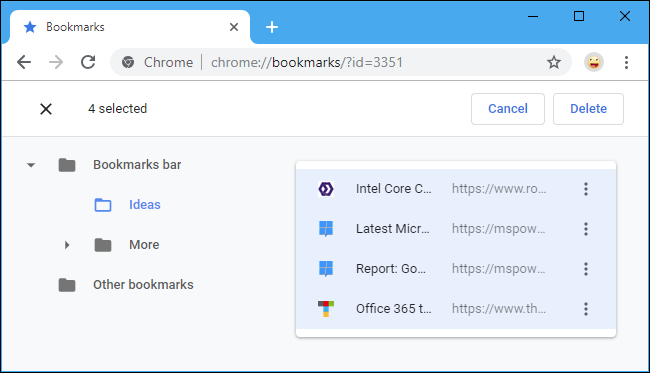
Artık yer imlerini silmeye başlayabilirsiniz. Bunu web tarayıcınızın yer imleri yöneticisinde yapmak muhtemelen daha kolaydır. Örneğin, Chrome'da açmak için menü > Yer İşaretleri > Yer İşareti Yöneticisi'ni tıklayın.
Bir yer işaretini veya klasörü sağ tıklayıp silmek için “Sil”i seçebilir veya bir yer işaretini sol tıklayıp klavyenizdeki Sil tuşuna basabilirsiniz. Birden çok yer imi seçmek için, sol tıklarken Ctrl tuşunu basılı tutun. Bir dizi yer imi seçmek için birini tıklayın, Shift tuşunu basılı tutun ve ardından diğerine tıklayın. Ctrl tuşunu basılı tutabilir ve seçili yer imlerini tıklayarak seçimlerini kaldırabilirsiniz. Mac'te Ctrl tuşu yerine Komut tuşuna basın.

Tarayıcı verilerinizi senkronize ettiğinizi varsayarsak, bu aynı zamanda telefonunuzdaki dağınık yer işaretlerinizi de temizleyecektir. Elbette bunun yerine telefonunuzda veya tabletinizde yer imlerini yönetebilirsiniz. Bu değişiklikler PC'nizdeki veya Mac'inizdeki tarayıcıyla senkronize edilir.
Veya Şimdilik Onları Gizleyin
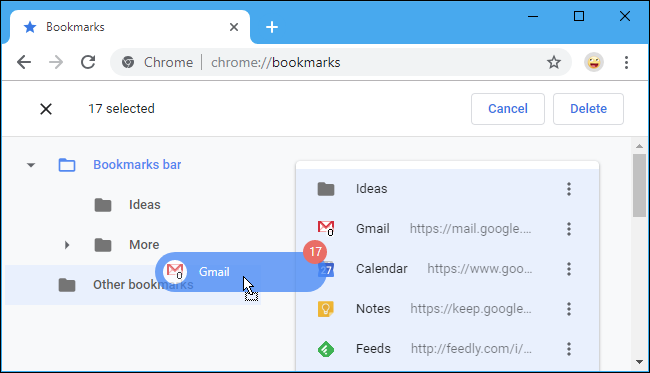
Bu bile size fazla geliyorsa, onları gözünüzün önünden ayırabilirsiniz. Tüm görünür yer imlerini seçmek için Ctrl+A tuşlarına basın. Mac'te bunun yerine Command+A tuşlarına basın. Daha sonra bunları başka bir klasöre sürükleyebilirsiniz; örneğin, onları Chrome'daki "Diğer Yer İmleri" klasörüne sürükleyebilir veya hatta onlar için başka bir klasör oluşturabilirsiniz. Daha sonra kullanmak istediklerinizi en üst seviyeye yerleştirebilirsiniz ve tüm dağınıklık o klasörün arkasına gizlenecektir.
Bu, bu yer imlerini hemen silmek ve tüm gün yüzünüzde bulundurmak arasında iyi bir uzlaşmadır. Bu yer imlerini gizli bir klasöre yerleştirin ve bir yer imi kullanırsanız, onu klasörün dışına taşıyın. Klasördeki yer imlerine ihtiyacınız olmadığı konusunda rahat olduğunuzda, tüm klasörü silebilirsiniz. Sonuçta, yine de o yer imi yedekleme dosyanız var.
Yer İmleri Araç Çubuğunuzu Daha Kompakt Hale Getirin
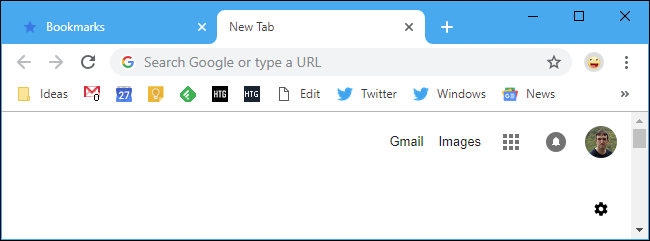
Kolay erişim için araç çubuğunuzda bir grup yer imi tutmak istiyorsanız, adlar çok yer kaplar. Bir yer iminin adını kaldırabilirsiniz ve araç çubuğunda simgesi olarak görünecektir. Bu size çalışmak için çok daha fazla alan sağlayacaktır. Chrome'da bir yer işaretini yeniden adlandırmak için sağ tıklayın ve “Düzenle”yi seçin ve ardından adını değiştirin. Diğer tarayıcılar da benzer şekilde çalışır.
Tabii ki, adı tamamen kaldırmak zorunda değilsiniz. Onu kısaltabilirsin. Örneğin, "Google Takvim" yer işaretinizi yalnızca "Takvim" olarak yeniden adlandırabilirsiniz, bu da onu araç çubuğunuzda küçültür. Yer imleriniz çok daha kompakt hale gelebilir ve bir bakışta tanımlanması daha kolay olabilir.
Web Sayfalarını İşaretlemek Yerine Arşivleyin
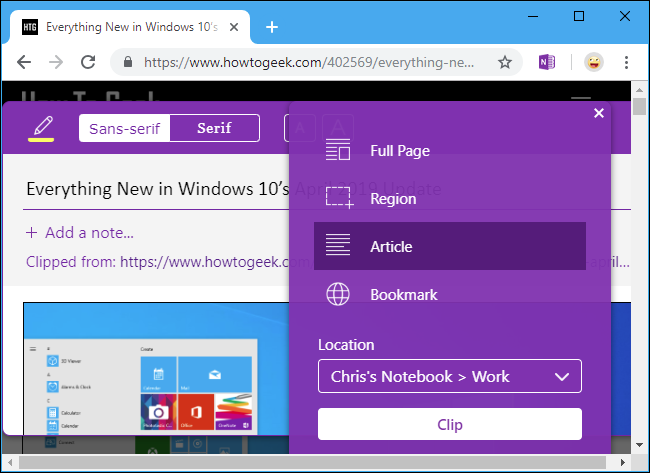
Bunları hatırlamak için yer imlerine eklediğinizi fark ederseniz, bu tür öğelerin tümüne yer imleri için bir tür "gelen kutusu" gibi belirli bir klasörde yer işareti koymayı düşünün. Birkaç haftada bir bu klasörü gözden geçirin ve umursamadığınız tüm yer imlerini silin.
Veya web sayfalarını daha sonra kullanmak üzere arşivlemek istiyorsanız, bunun yerine OneNote veya Evernote gibi bir uygulama kullanmayı düşünün. Bu uygulamalar herhangi bir web sayfasının tam metnini arşivler ve daha sonra OneNote veya Evernote uygulamanızda bunlar arasında arama yapabilirsiniz. Hatta web sayfasının metnini saklarlar, böylece düşerse yine de görüntüleyebilirsiniz. Bilgi bulmak için, yalnızca web sayfasının başlığını içeren yer imleriniz arasında arama yapmaktan çok daha uygundur.
Yer İmleriniz Gerçekten Faydalı mı?
Dağınıklıktan kurtulmanın anahtarı, bir şeyin ne kadar yararlı olduğu konusunda kendinize karşı dürüst olmaktır. Marie Kondo'nun dediği gibi, bu yer imleri size neşe getiriyor mu?
Her gün kullandığınız bir çalışma aracına veya sevdiğiniz belirli bir tarife yönlendiren bir yer imi kesinlikle faydalı olabilir. Ancak, yüzlerce yer iminiz varsa, bunların birçoğunun sizin için gerçekten yararlı olmaması, ancak "her ihtimale karşı" olması muhtemeldir.
Kendine karşı dürüst ol. Burası web ve çoğu şeyi hızlı bir Google aramasıyla bulabilirsiniz. Yine de bir şey bulmanız gerekirse, muhtemelen dağınık yer işaretleriniz yerine Google'a döneceksiniz.
